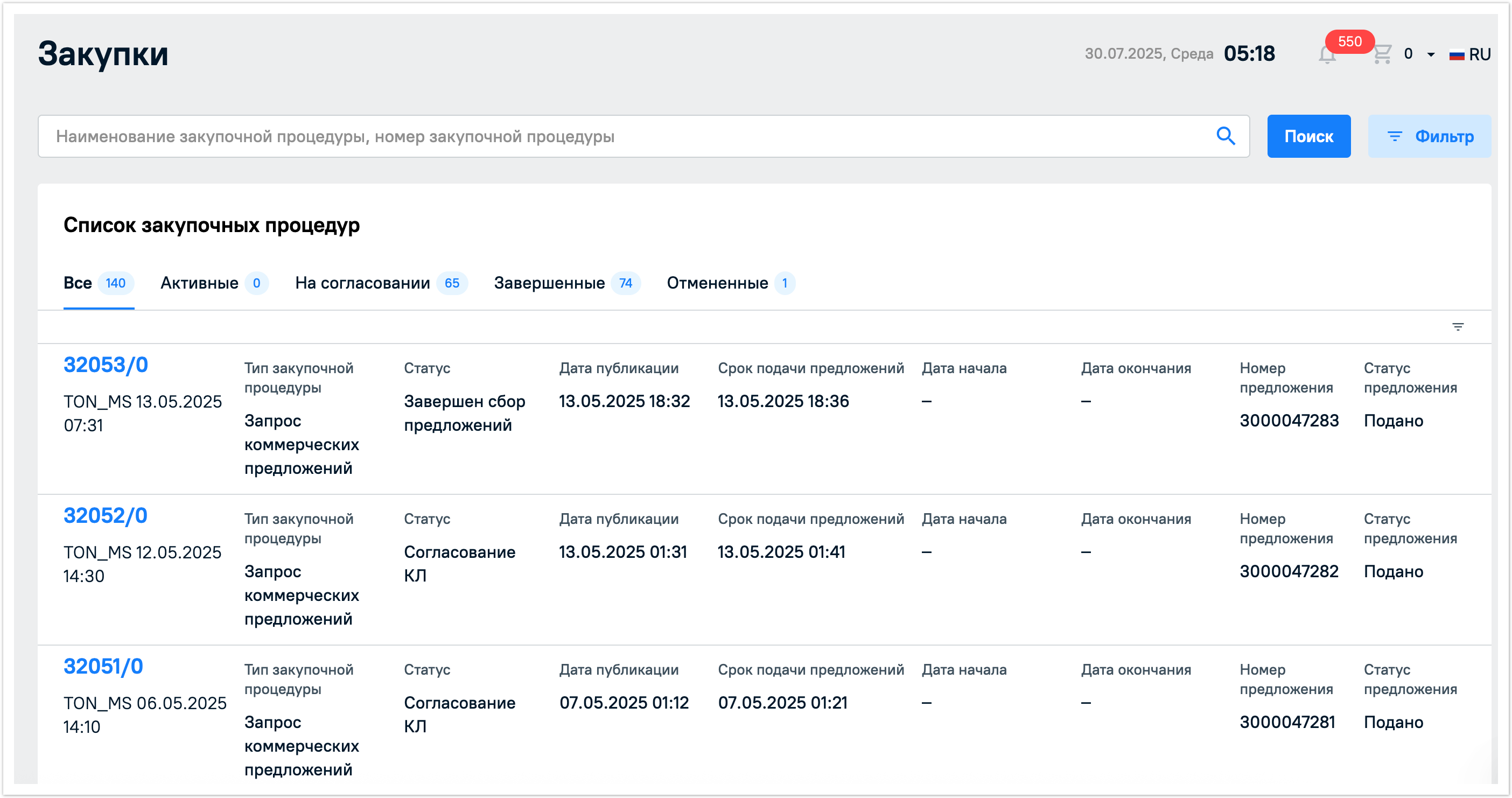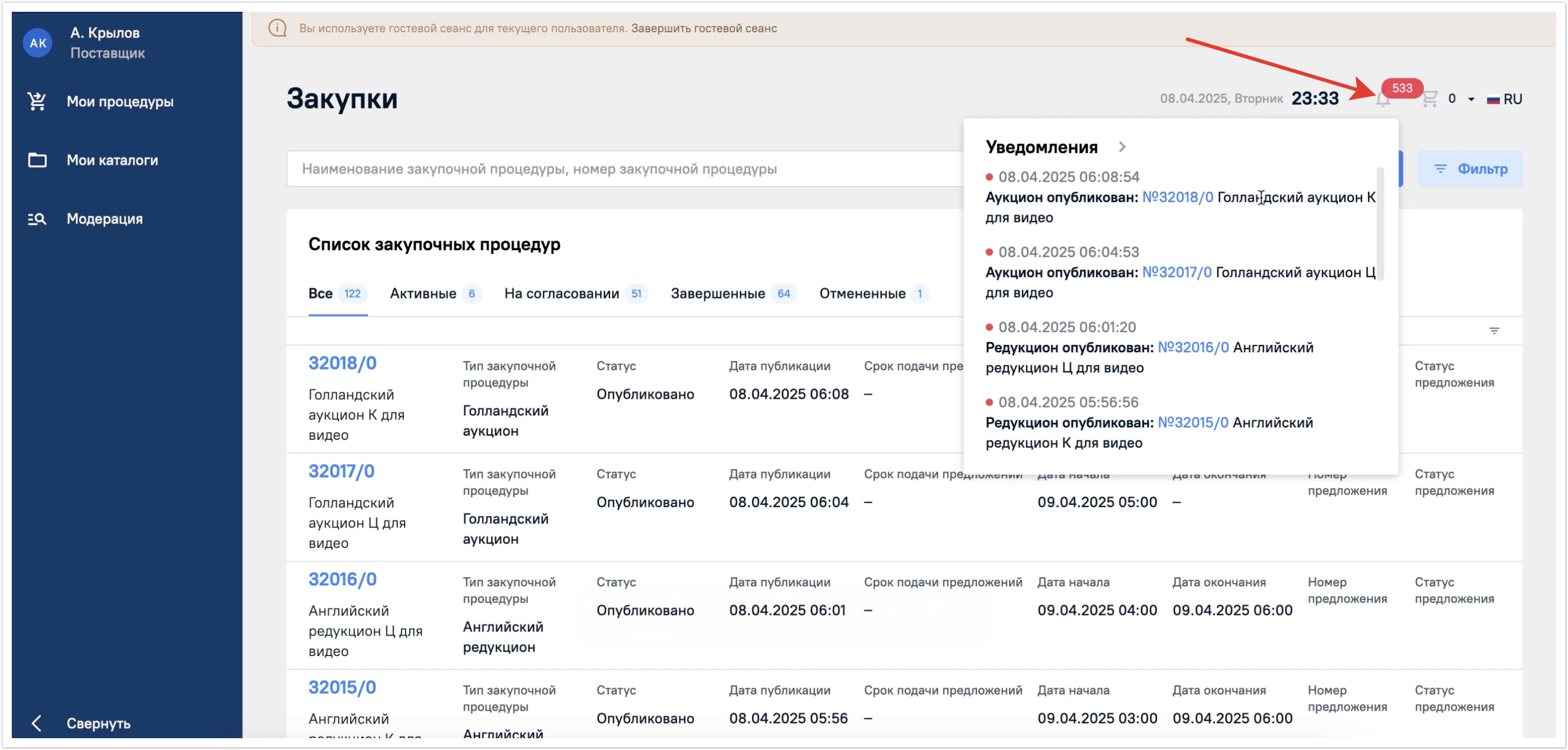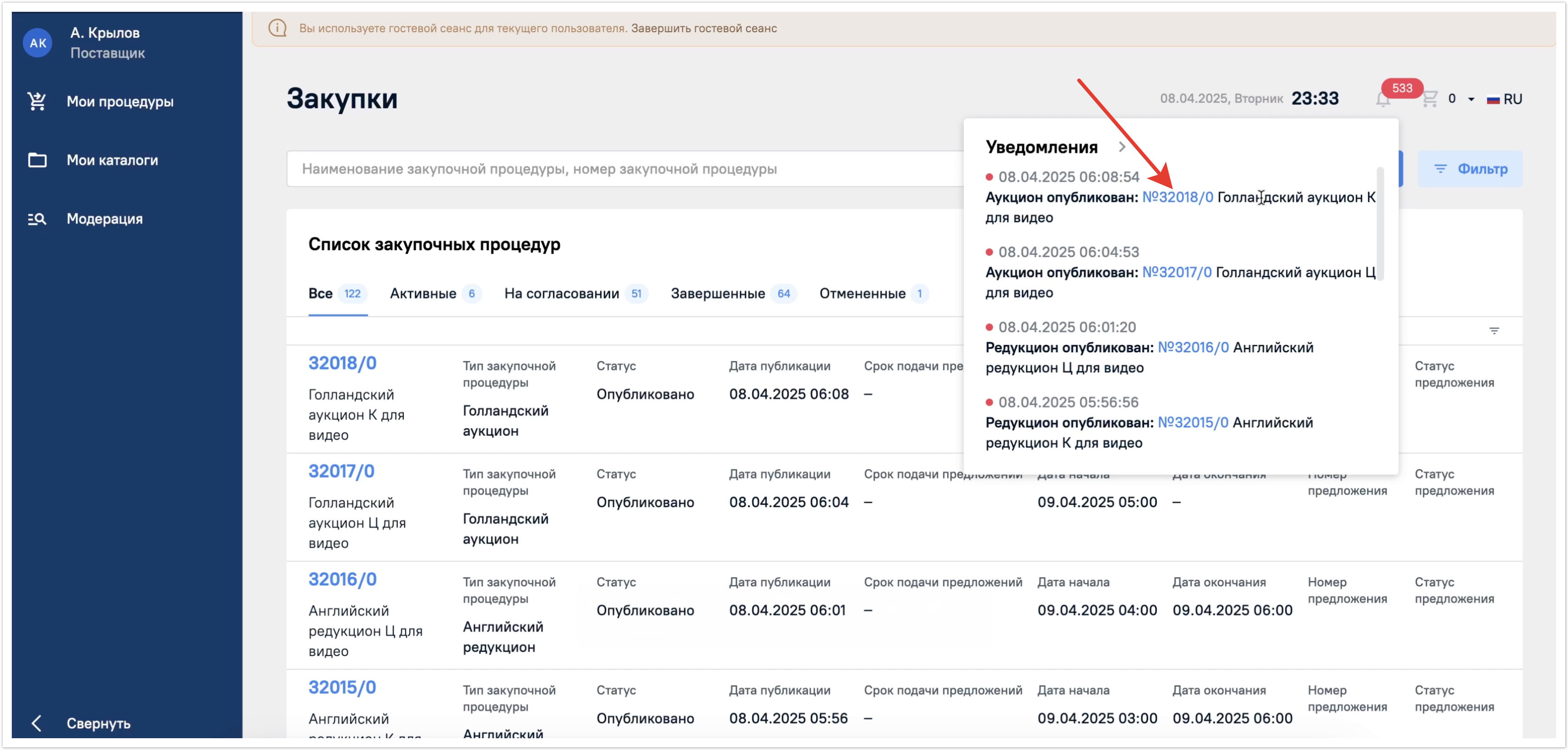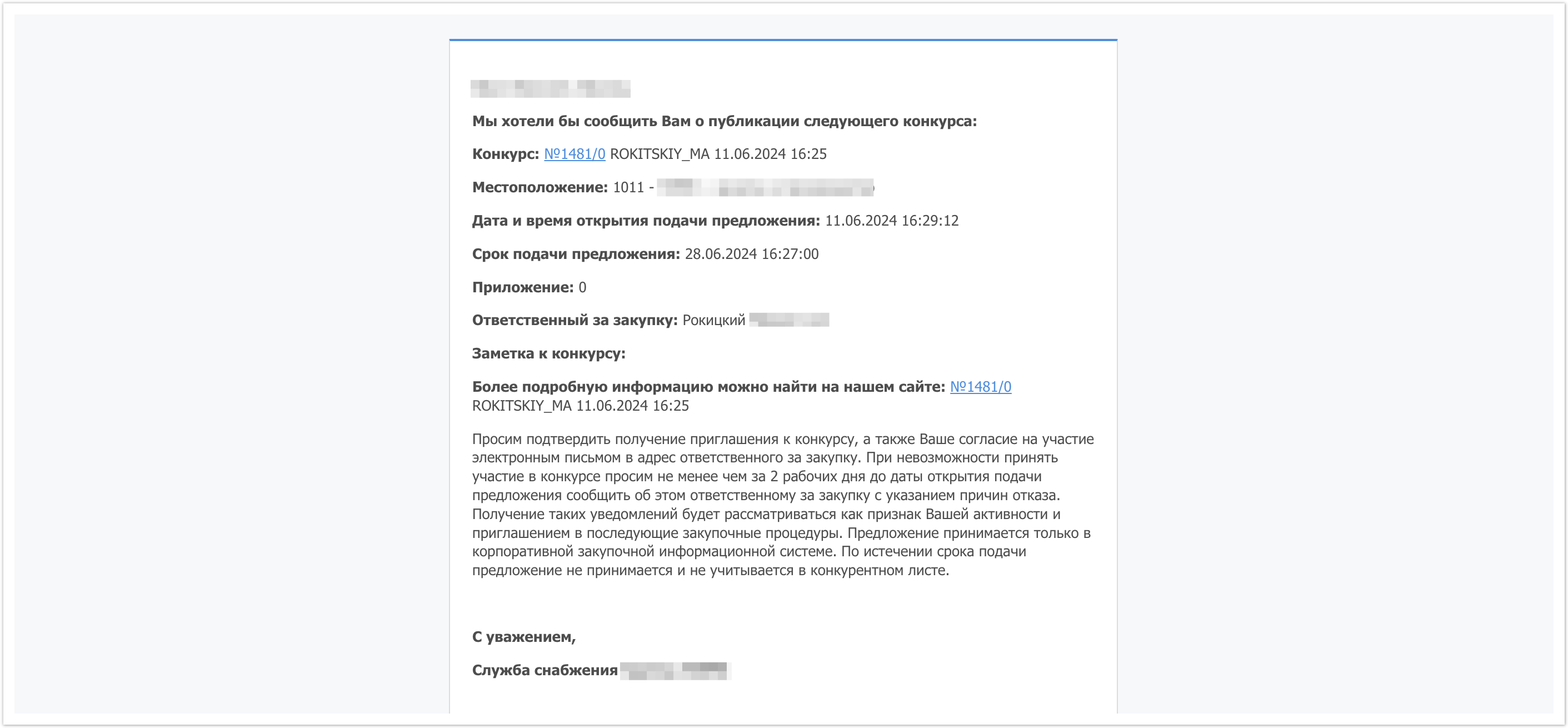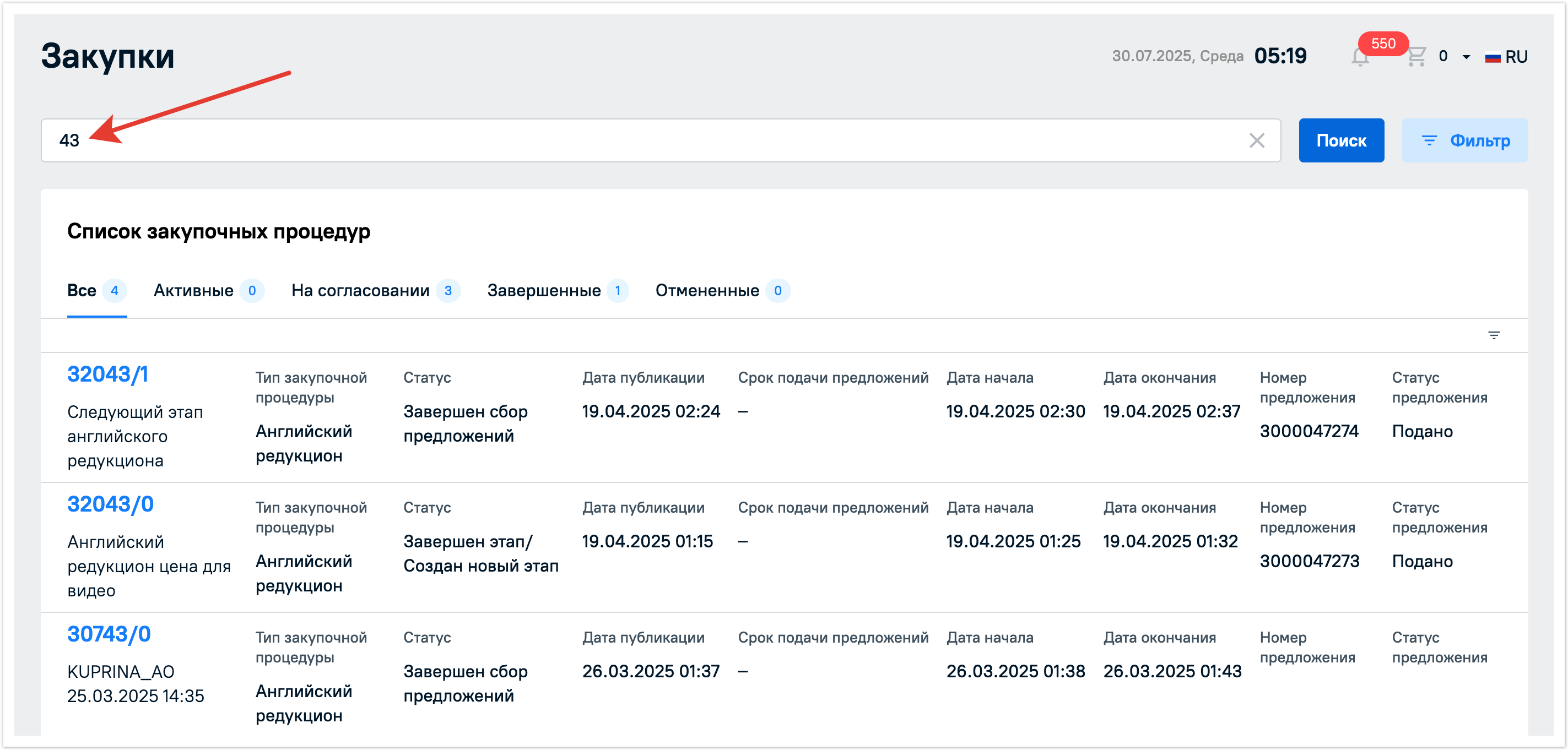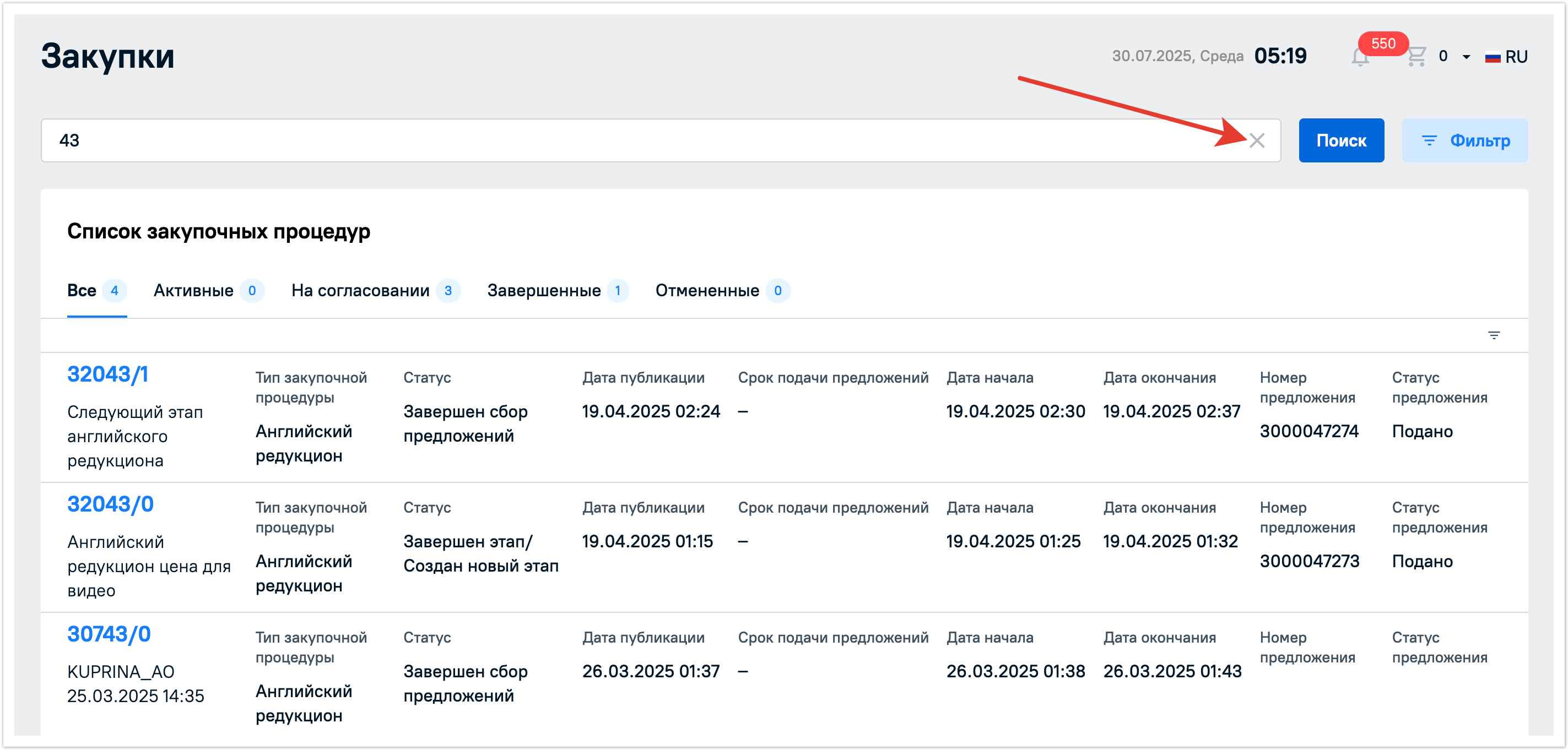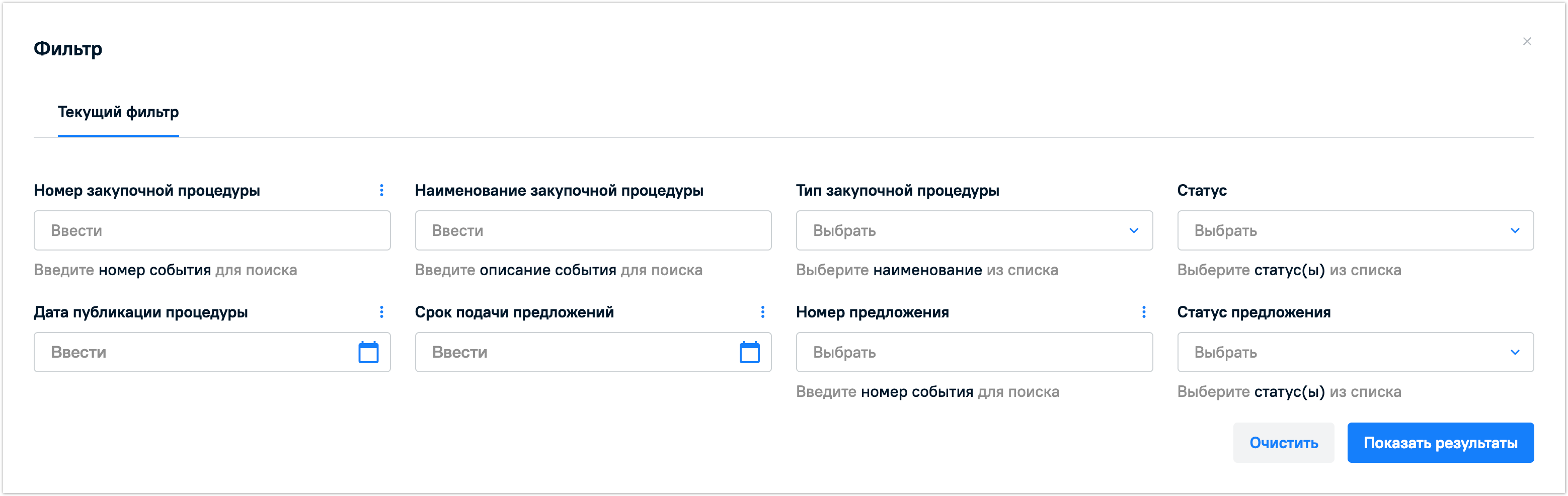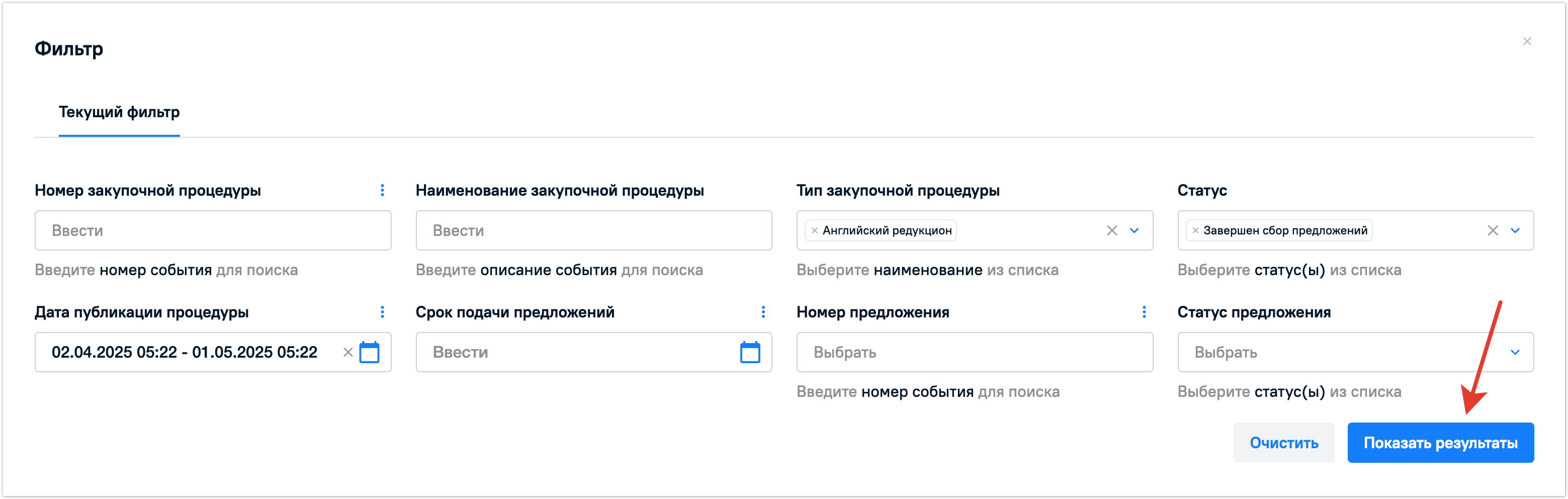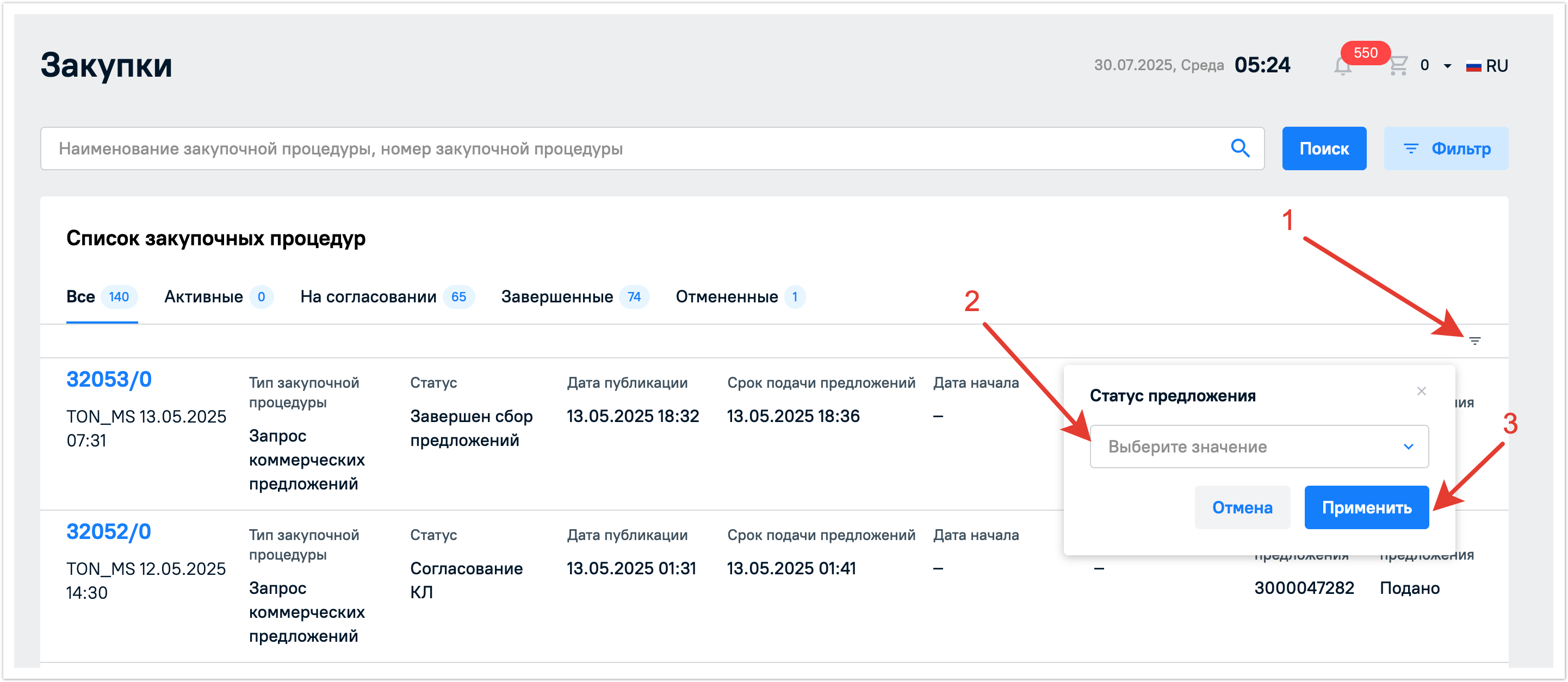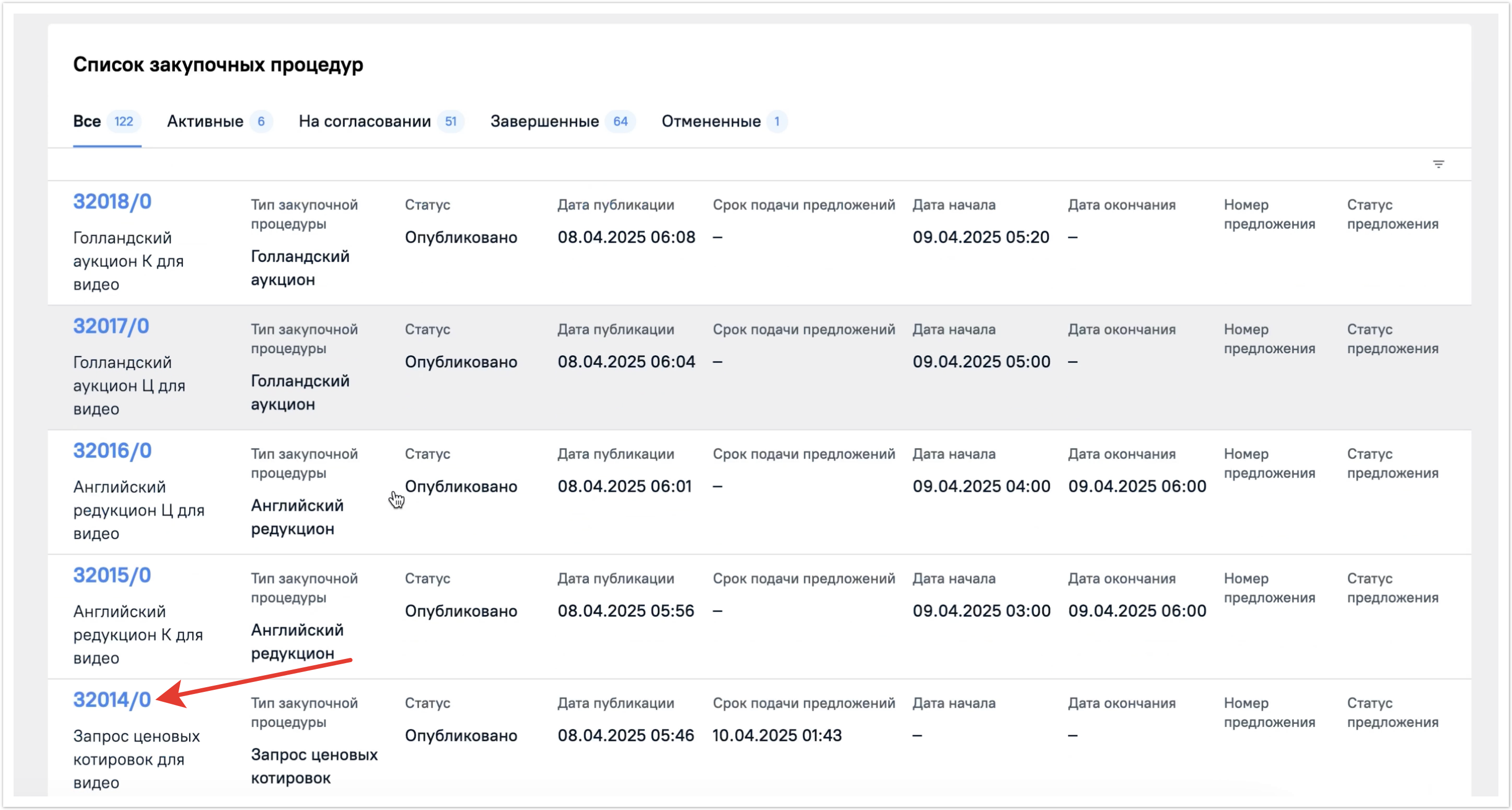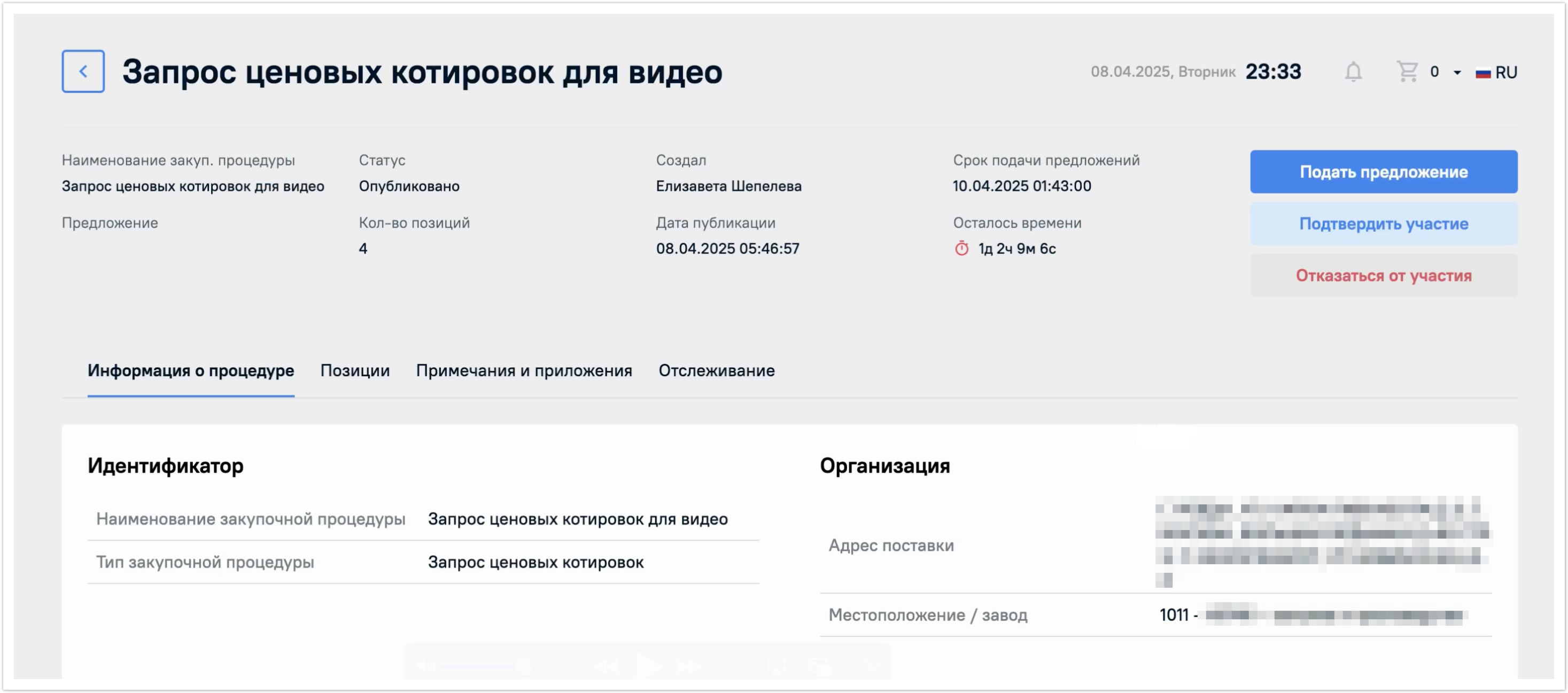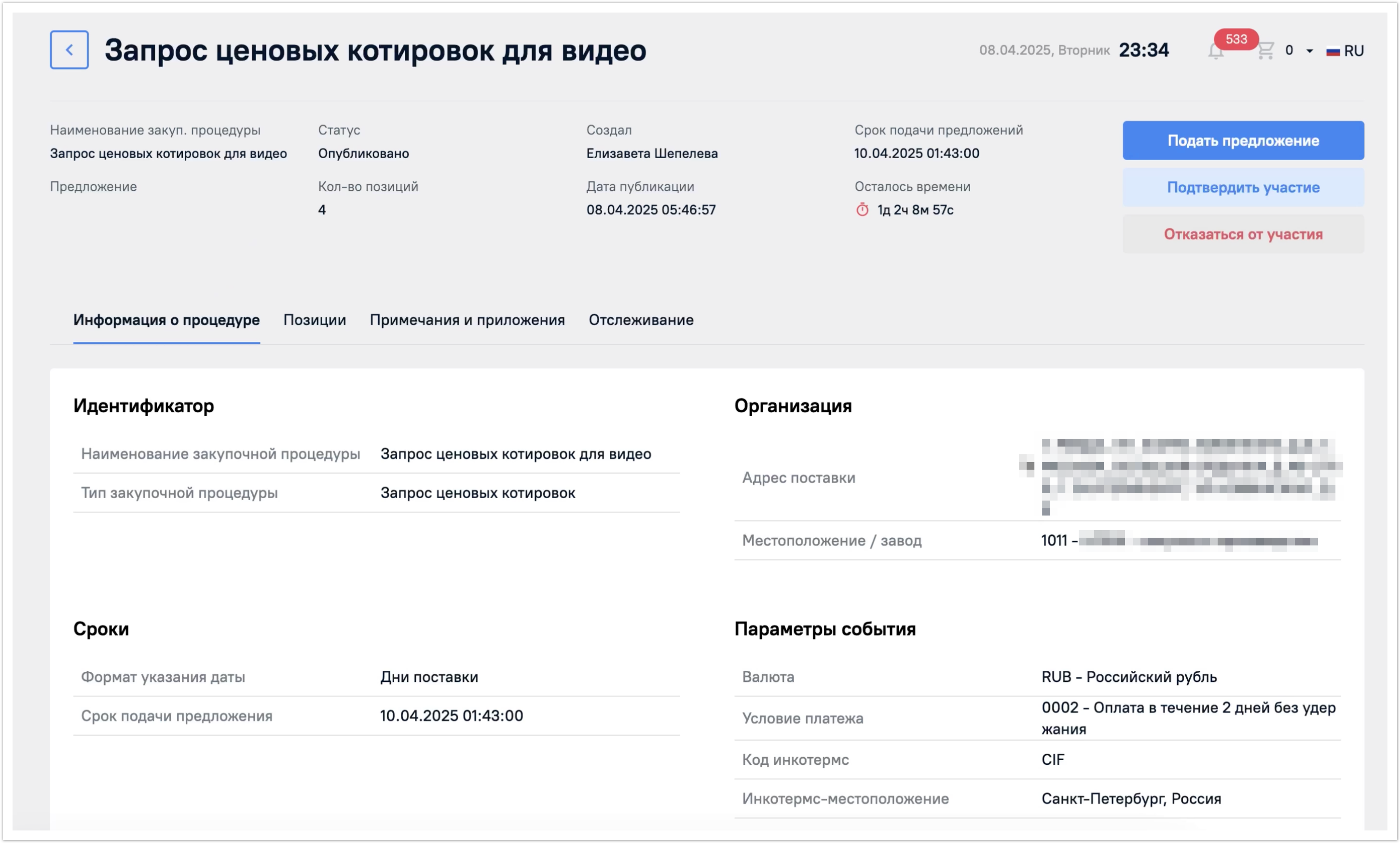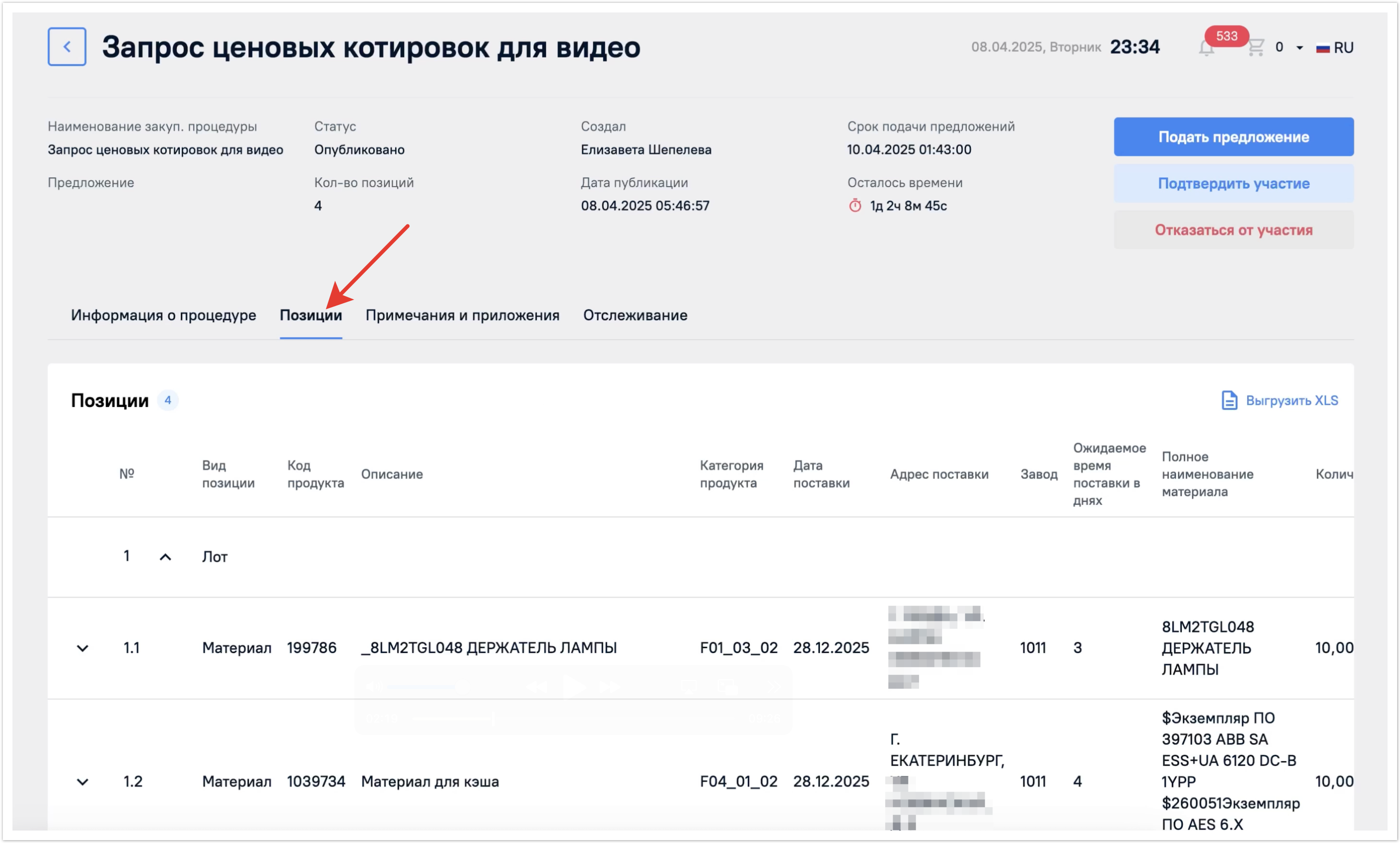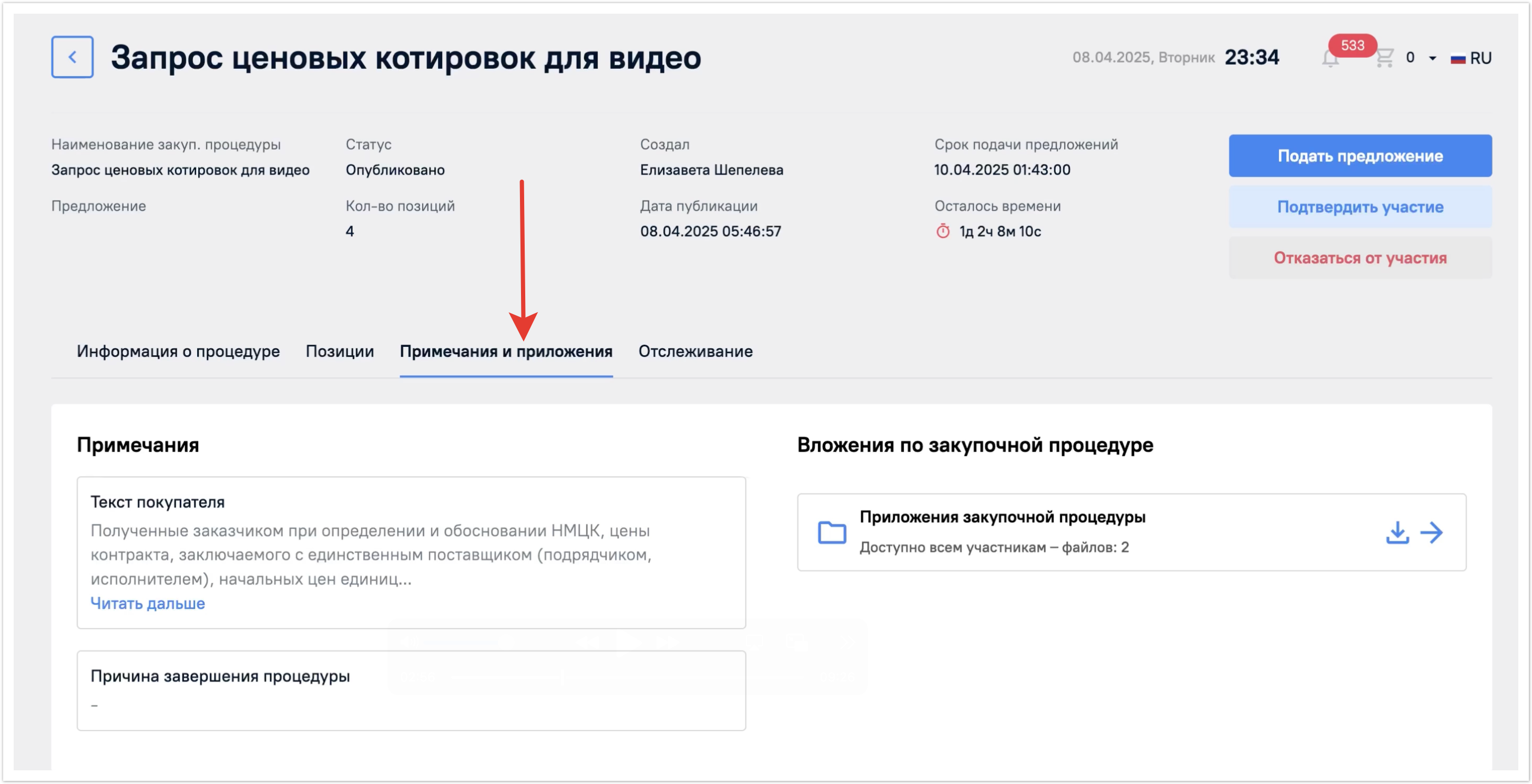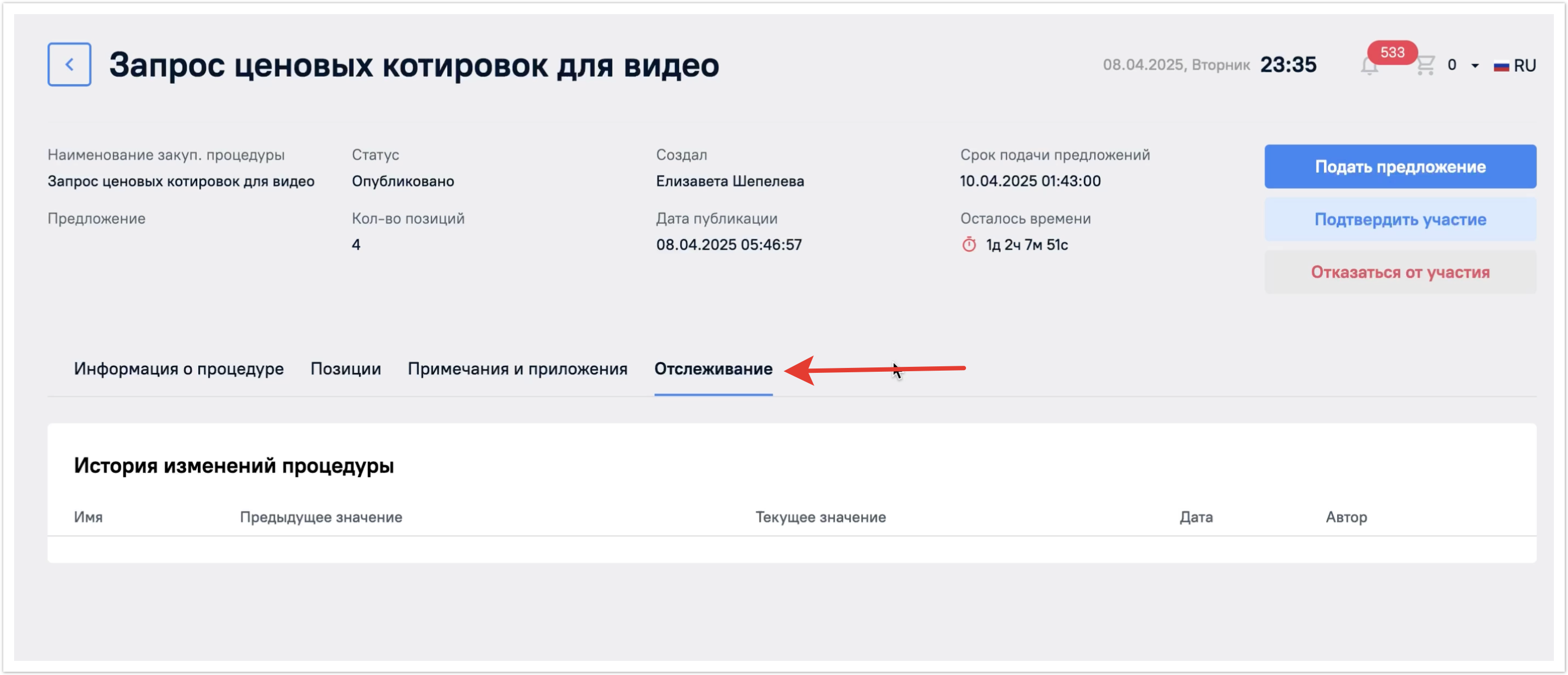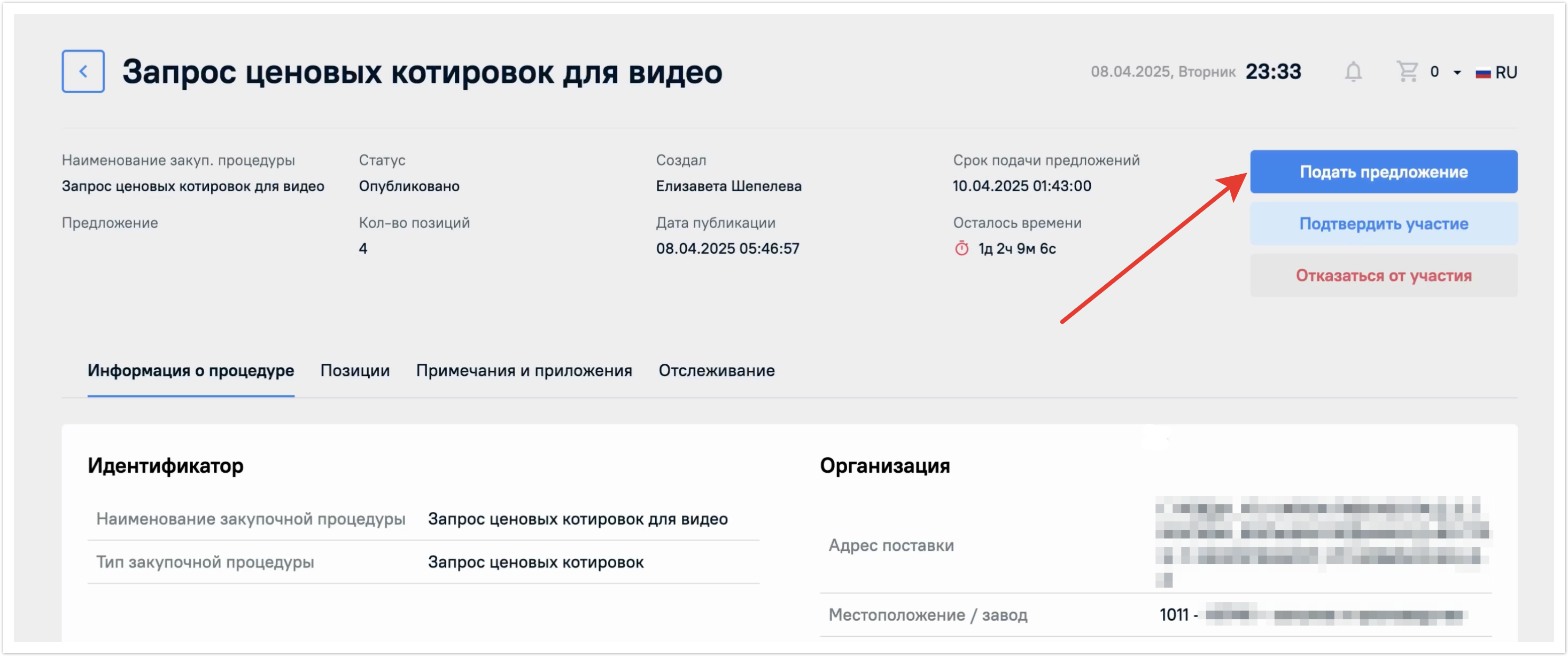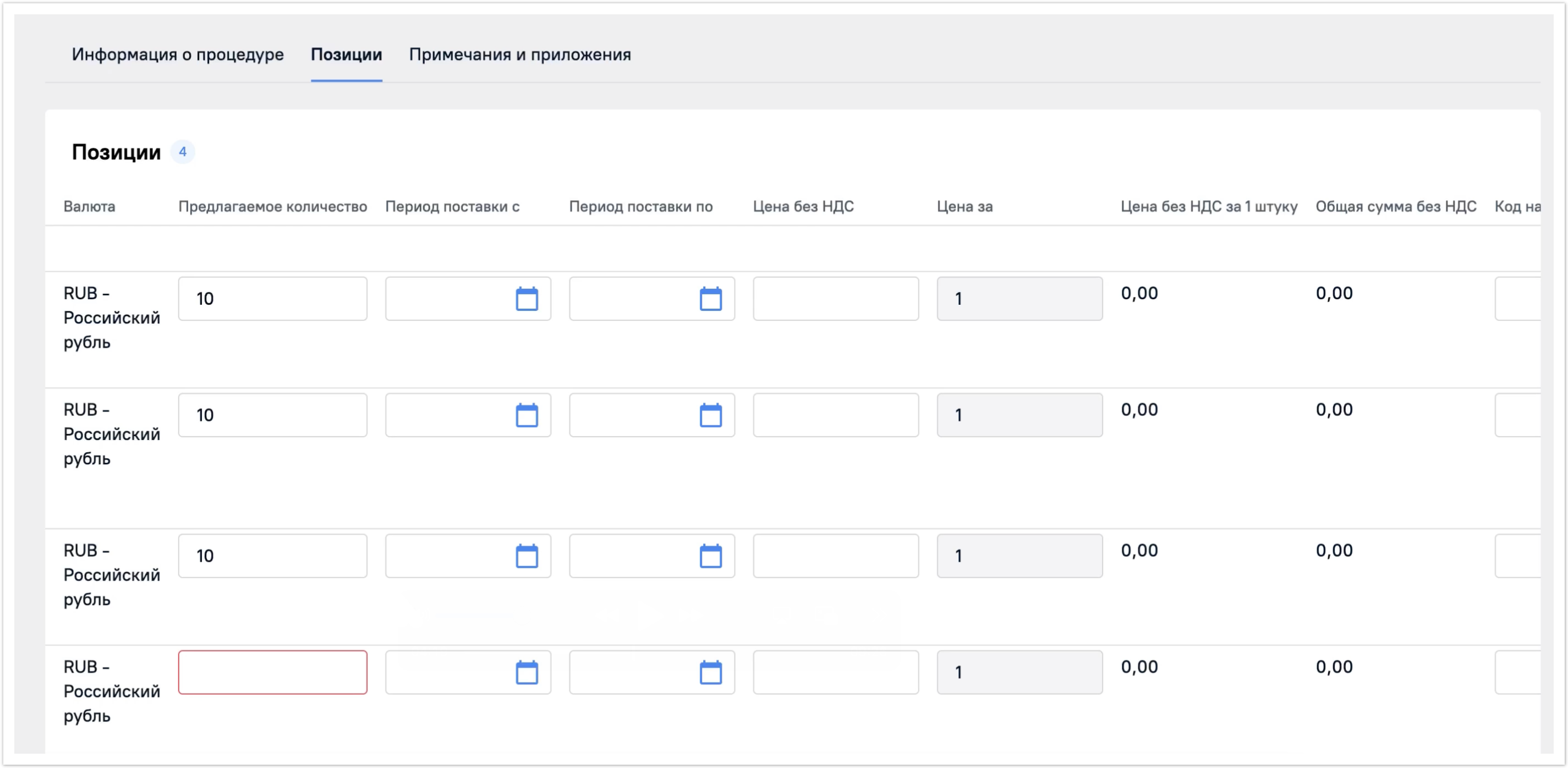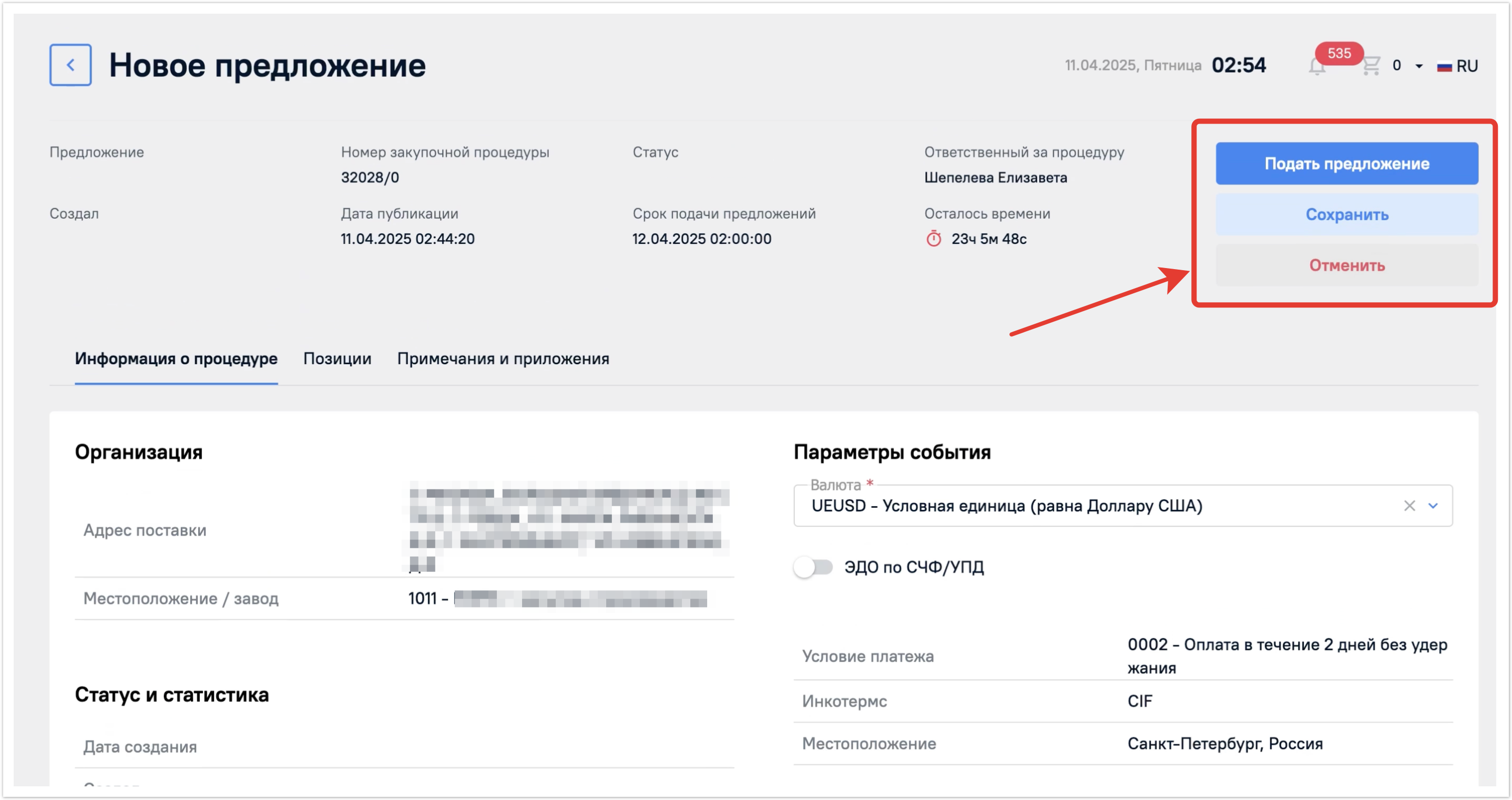| Sv translation | |||||||||||
|---|---|---|---|---|---|---|---|---|---|---|---|
| |||||||||||
Сначала рассмотрим те данные и процессы, которые будут одинаковыми для обоих типов, а в конце отметим, какие ключевые отличия есть у этих типов процедур.
Карточка процедурыПерейти в карточку процедуры можно несколькими способами: 1) Из раздела «Мои процедуры, нажав на ее строку. В разделе Мои процедуры будут отображены все закупочные процедуры, но их можно фильтровать по вкладкам Активные, где будут отображены закупки в статусе Опубликовано, а также в статусе Активно для голландского аукциона и английского редукциона. Следующая вкладка На согласовании. Здесь отображены закупочные процедуры в статусах Завершен сбор предложений, Рассмотрение предложений, Согласование конкурентного листа, Согласован конкурентный лист. На вкладке Завершенные будут отображаться закупочные процедуры в статусах Не состоялся и Выбран победитель. На последней вкладке Отмененные будут предоставлены процедуры в статусе Отменено. Кроме этого процедуру можно открыть: 1) По ссылке из E-mail уведомления. Уведомления поступят на почту, указанную при регистрации. 2) По ссылке из списка уведомлений в личном кабинете. В верхней части страницы справа находится кнопка колокольчика, нажав на нее вы попадете на вкладку с уведомлениями системы. На самой кнопке будет указано количество полученных уведомлений, которые еще не были прочитаны. Такие уведомления отмечаются красной точкой. Если уведомление уже прочитано, то оно не будет отмечено красной точкой. Из уведомления можно перейти сразу в нужную процедуру. Для этого достаточно нажать на ссылку с ее номером.. 3) По ссылке из E-mail уведомления. Уведомления поступят на почту, указанную при регистрации. Поиск процедурЗакупочные процедуры можно искать по наименованию или по номеру процедуры через строку поиска в разделе Мои процедуры. Поиск будет успешно выполнен даже по частичному совпадению при наличии опечаток в запросе. Регистр не влияет на результаты выдачи. По нажатию на крестик поисковый запрос будет сброшен. Также можно воспользоваться расширенным фильтром. Для этого нажмите на кнопку Фильтр, и в открывшемся окне выберите поля, по которым планируете отфильтровать закупочные процедуры. Фильтрацию можно выполнить
В полях с датами можно задать не только конкретную дату, но и указать временной период между датами. Можно применить одновременно несколько разных фильтров при поиске. После заполнения фильтров нажмите на кнопку Показать результаты, чтобы увидеть закупочные процедуры, которые попадают под заданную фильтрацию. Кроме того для удобства есть дополнительная фильтрация процедур по прикрепленным к ним предложениям, если вы их подавали, и по статусу предложений, которая вынесена прямо в таблице с закупочными процедурами. Нажмите на кнопку фильтрации в столбце со статусом(1) и выберите нужные значения(2). Далее нажмите на кнопку Применить(3) чтобы фильтрация по статусам применилась к списку процедур. Чтобы вернуть весь список процедур к первоначальному виду фильтр можно очистить, нажать на кнопку Применить. После этого снова будут отображены все закупочные процедуры. Параметры процедурыДля перехода в карточку процедуры нажмите на ее строку. В верхней части страницы будет указана основная информация по закупочной процедуре:
В том числе указан будет таймер, отсчитывающий сколько времени остается до окончания срока подачи предложения. Если вы уже подали предложение, то оно будет также указано в поле Предложение. Если нет, то в правой верхней части экрана будут кнопки Подать предложение, Подтвердить участие и Отказаться от участия. К работе с этими кнопками мы вернемся далее, а сейчас рассмотрим остальные поля в закупочной процедуре. Ниже на странице отображена информация о процедуре. Она находится на одноименной вкладке, где предоставлены основные сведения такие как идентификатор, сроки, организация и параметры события. Здесь можно увидеть:
Следующая вкладка Позиции. Здесь можно ознакомиться с позициями, которые участвуют в закупочной процедуре и посмотреть комментарии к ним. При необходимости можно раскрыть карточку позиций(1) для более детального просмотра информации по отдельной позиции. Также можно развернуть вкладку с приложениями к позиции(2). В приложениях могут быть вложены файлы для каждой позиции, которые можно скачать на свое устройство. Кроме того, все позиции по данной процедуре можно выгрузить в формате .xls файла, если такой вариант просмотра для вас более удобен. Следующая вкладка Примечания и приложения, здесь можно ознакомиться с комментариями к закупочной процедуре, оставленными организатором. Нажав на кнопку Читать дальше(1) откроется окно с полным текстом комментария(2). Также на этой вкладке есть вложения по закупочной процедуре. Здесь будут приложены файлы от закупщика. Вложения откроются при нажатии на кнопку приложения закупочной процедуры(1) или по нажатию на стрелку(2). В открывшемся окне можно скачать файлы на свое устройство как по отдельности(1), так и в формате архива по кнопке Скачать все(2). Кнопка «Скачать все» доступна также напрямую во вкладке с вложениями без открытия модального окна. Последняя вкладка в закупочной процедуре Отслеживание. Здесь будет отображаться информация по изменению процедуры закупщиком и движение закупки по статусам. Работа с предложениемДля участвия в закупочной процедуре нужно нажать на кнопку Подать предложение. Откроется форма для подачи нового предложения. В первой вкладке будет нужно выбрать валюту. Можно выбрать любую валюту из представленных в выпадающем списке. Курс валют отличных от рубля будет определен по курсу ЦБ РФ на дату завершения закупочной процедуры. Сумма поданного предложения будет выводиться в выбранной валюте в режиме реального времени при заполнении полей, которые находятся на вкладке Позиции. После выбора валюты перейдите на вкладку Позиции и заполните основные поля:
Кроме основных полей в таблице можно также развернуть карточку позиций и заполнить поля примечаний, которые будут отображены закупщику: Завод изготовитель/год выпуска, Период действия цены, Замечания поставщика, Сроки поставки. Эти поля не являются обязательными и заполняются по вашему желанию. После заполнения таблицы позиций можно перейти на последнюю вкладку Примечания и приложения. В случае запроса ценовых котировок здесь автоматически заполняется поле Срок поставки и вручную нужно будет указать Завод-изготовитель/год выпуска. Эти поля являются обязательными в закупочной процедуре. Если Вам не нужно их заполнять для выбранной закупки, достаточно будет поставить прочерк ("-"). По желанию можно также заполнить поля:
Эти поля можно заполнить, нажав на кнопку Добавить.
После заполнения поля нажмите на кнопку Сохранить. Если нажать на кнопку Отмена, изменения не сохранятся. Также на этой вкладке можно скачать файлы закупочной процедуры, которые были добавлены закупщиком. Внизу страницы по кнопке Добавить файл можно приложить файлы, которые требуются для вашего предложения. После заполнения данных по позициям сумма поданного предложения на вкладке с информацией автоматически пересчитается. Заполненное предложение можно сразу подать или же сначала сохранить, как черновик. По кнопке Подать предложение оно сразу будет подано. После подачи его можно будет изменить или отменить пока не подошел срок окончания подачи предложения. Если вы допустили какую-либо ошибку при заполнении полей, то при подаче предложения появится всплывающее сообщение об ошибке. Исправьте ошибку и после этого подайте свое предложение. По кнопке Сохранить предложение перейдет в статус Сохранено. В этом статусе оно еще не участвует в закупке. Сохраненное предложение можно удалить по кнопке Удалить предложение. Удалить предложение можно только если оно в статусе Сохранено. Если необходимо изменить или подать сохраненное предложение, то нажмите на кнопку Изменить предложение, после чего вы снова попадете на форму редактирования своего предложения. Для подачи предложения нужно нажать на кнопку Подать предложение. Оно перейдет в статус Подано, и будет отображено соответствующее уведомление в случае, если не было допущено ошибок. После подачи предложения его можно изменить или отменить, пока не подошел срок окончания подачи предложения. Вы можете отменить свое предложение, но если затем вы передумаете и захотите участвовать, то предложение можно будет изменить и снова подать, до окончания подачи предложения. После сохранения или подачи предложения ему присваивается уникальный номер. Вернуться обратно к списку закупочных процедур можно по нажатию на кнопку Назад или на раздел Мои процедуры. Если вы хотите посмотреть свое предложение, зайдите в закупочную процедуру и нажмите на ссылку на поле Предложения. После этого вы снова будете перенаправлены в свое предложение. Следующая вкладка Позиции. Здесь можно ознакомиться с позициями, которые участвуют в закупочной процедуре и посмотреть комментарии к ним. Следующая вкладка Примечания и приложения, здесь можно ознакомиться с комментариями к закупочной процедуре, оставленными организатором. А также просмотреть вложения по закупочной процедуре. Последняя вкладка в закупочной процедуре Отслеживание. Здесь будет отображаться информация по изменению процедуры закупщиком и движение закупки по статусам. Работа с предложениемДля участия в закупочной процедуре нужно нажать на кнопку Подать предложение. Откроется форма для подачи нового предложения. В первой вкладке будет нужно выбрать валюту. Можно выбрать любую валюту из представленных в выпадающем списке. Курс валют отличных от рубля будет определен по курсу ЦБ РФ на дату завершения закупочной процедуры. Сумма поданного предложения будет выводиться в выбранной валюте в режиме реального времени при заполнении полей, которые находятся на вкладке Позиции. После выбора валюты перейдите на вкладку Позиции и заполните основные поля:
После заполнения таблицы позиций можно перейти на последнюю вкладку Примечания и приложения. В случае запроса ценовых котировок здесь автоматически заполняется поле Срок поставки и вручную нужно будет указать Завод-изготовитель/год выпуска. Эти поля являются обязательными в закупочной процедуре. Если Вам не нужно их заполнять для выбранной закупки, достаточно будет поставить прочерк ("-"). По желанию можно также заполнить поля:
Эти поля можно заполнить, нажав на кнопку Добавить. Заполненное предложение можно сразу подать или же сначала сохранить, как черновик. Отличие ЗКЦ и ЗКПМы рассмотрели процесс подачи предложения на примере запроса ценовых котировок. Основное отличие запроса коммерческих предложений от запроса ценовых котировок в том, что при подаче предложения вам необходимо будет заполнить дополнительные поля: Инкотермс, Местоположение и Условие платежа. Местоположение вы не сможете заполнить, пока не заполните поле Инкотермс, то есть их нужно заполнять последовательно. Если вам необходимо изменить Инкотермс, обязательно удостоверьтесь в том, что вы изменили Местоположение предложения. Еще одно отличие в том, что поле Срок поставки на вкладке Примечания и приложения необходимо будет заполнить вручную, поскольку оно обязательно к заполнению. В отличии от запроса ценовых котировок в запросе коммерческих предложений не заполняются поля Период поставки или Дни поставки на вкладке Позиции. |
...